Ändern der Windows-Startdienste
Wenn Sie Windows starten, wird ein Startvorgang durchgeführt, bei dem alle Arten von Betriebssystemdateien geladen werden. Wenn Sie der Meinung sind, dass eine (oder mehrere) dieser Dateien Probleme beim Starten von Windows verursachen, können Sie den Startvorgang mithilfe des Dienstprogramms zur Systemkonfiguration ändern.
Um das Systemkonfigurationsprogramm zu starten, wenn Sie Windows 7 verwenden, zeigen Sie das Startmenü an und geben Sie im Feld Programme und Dateien suchen (unten im Menü) msconfig.exe ein, und drücken Sie die Eingabetaste. Wenn Sie Windows 8 verwenden, zeigen Sie das Suchfeld an, indem Sie Win + C drücken, um den Bereich Charms rechts auf dem Bildschirm anzuzeigen, und klicken Sie dann auf das Suchwerkzeug. Geben Sie im Suchfeld msconfig.exe ein und drücken Sie die Eingabetaste. Wenn Sie Windows 10 verwenden, klicken Sie auf das Windows-Symbol, geben Sie „Systemkonfiguration“ (ohne Anführungszeichen) in das Suchfeld ein und drücken Sie die Eingabetaste.
Das Dienstprogramm zur Systemkonfiguration wird ausgeführt, und in Kürze wird das Programmfenster für die Systemkonfiguration angezeigt. Stellen Sie sicher, dass die Registerkarte Dienste angezeigt wird. (Siehe Abbildung 1.)
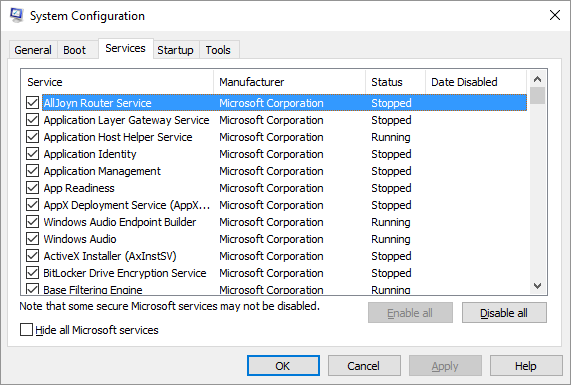
Abbildung 1. Die Registerkarte Dienste des Dialogfelds Systemkonfiguration.
Beachten Sie, dass die von Windows verwendeten Dienste auf der Registerkarte angezeigt werden. Links von jedem Dienst befindet sich ein Kontrollkästchen, das angibt, ob der Dienst gestartet werden soll oder nicht. Standardmäßig sind alle Dienste aktiviert.
Sie können auswählen, welche Dienste Sie deaktivieren möchten, indem Sie das Kontrollkästchen für diesen Dienst deaktivieren. Durch selektives Deaktivieren verschiedener Dienste und Neustarten von Windows können Sie feststellen, welcher Dienst Ihre Probleme verursachen kann.
Sie sollten ziemlich selektiv sein, welche Dienste Sie deaktivieren und aktivieren – es sei denn, Sie befinden sich im vollständigen Fehlerbehebungsmodus. In diesem Fall können Sie alle Dienste deaktivieren und dann einzeln starten, bis Sie feststellen, welcher Dienst Probleme auf Ihrem System verursacht. Beachten Sie, dass ein Dienst nicht sofort gestartet wird, nur weil Sie ihn aktivieren. Sie müssen es aktivieren (aktivieren Sie das entsprechende Kontrollkästchen) und dann Windows neu starten, damit Ihre Änderung wirksam wird.
Sie sollten auch erkennen, dass Windows häufig Punkte (wenn nicht Hunderte) hat
der auf der Registerkarte Dienste aufgelisteten Dienste. Wenn Sie mehr über die Funktionsweise eines bestimmten Dienstes erfahren möchten, können Sie dies am einfachsten herausfinden, indem Sie einfach im Internet nach dem Namen des Dienstes suchen. Stellen Sie sicher, dass Sie nach dem Namen suchen, der in Anführungszeichen eingeschlossen ist. Sie haben eine höhere Erfolgschance, wenn Sie die gewünschten Ergebnisse erzielen.
Dieser Tipp (12031) gilt für Windows 7, 8 und 10.